Page 1
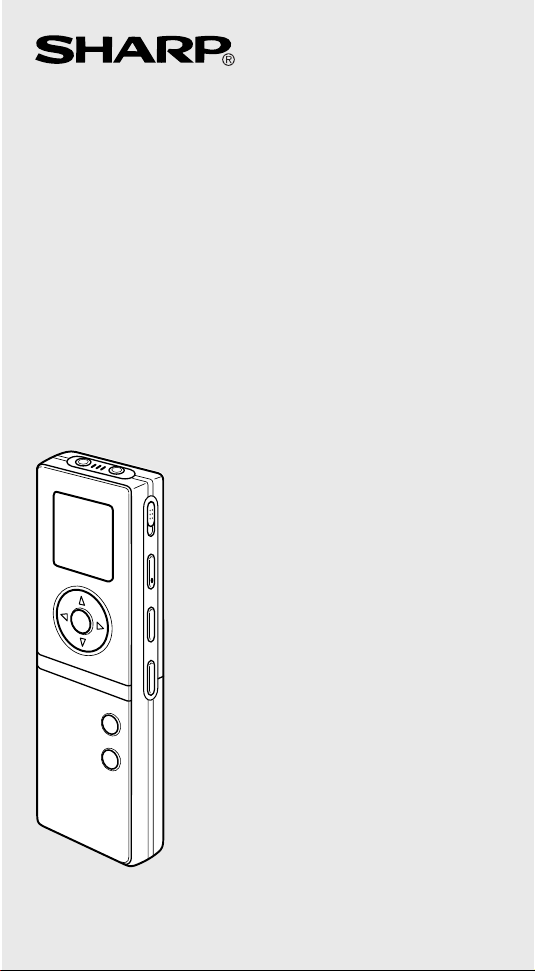
DIGITAL VOICE RECORDER
DIGITALES DIKTIERGERÄT
ENREGISTREUR VOCAL NUMÉRIQUE
GRABADORA DE VOZ DIGITAL
REGISTRATORE VOCALE DIGITALE
PA-VR10E
PA-VR5E
OPERATION MANUAL
BEDIENUNGSANLEITUNG
MODE D’EMPLOI
MANUAL DE MANEJO
MANUALE DI ISTRUZIONI
• ENGLISH ......................Page 1
• DEUTSCH ....................Seite 33
• FRANÇAIS ................... Page 69
• ESPAÑOL .................... Página 104
• ITALIANO .....................Pagina 139
Page 2
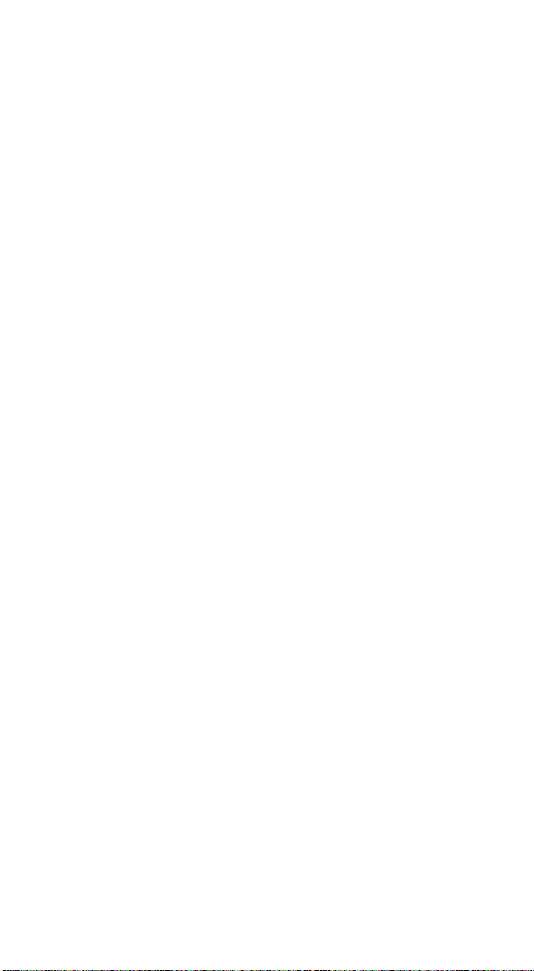
Page 3
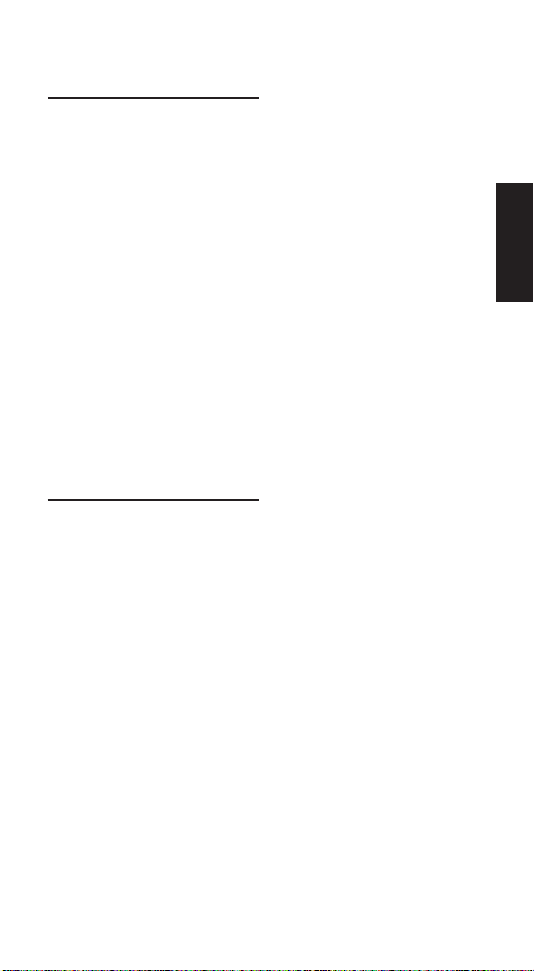
Warnungen
Verwendung des Produkts
Verwenden Sie niemals Ohrhörer und bedienen Sie das
Diktiergerät nie beim Fahren im Straßenverkehr. Dadurch können
Verkehrsunfälle verursacht werden.
Stellen Sie beim Gehen nie die Lautstärke so hoch ein, dass Sie
keine Umgebungsgeräusche mehr hören können. (Seien Sie
besonders beim Überqueren von Bahnstrecken oder Straßen
vorsichtig.) Durch Missachtung dieser Vorsichtsmaßnahme können
Verkehrsunfälle verursacht werden.
Zerlegen oder modifizieren Sie das Produkt nicht. Dadurch können
Brände, elektrische Schläge oder Verletzungen verursacht werden.
Verwenden Sie das Produkt nicht im Badezimmer oder an Orten,
wo es Regen oder sehr starker Feuchtigkeit ausgesetzt ist. Dadurch
können Brände, Schäden oder Fehlfunktionen verursacht werden.
Vorsichtsmaßnahmen
Verwendung des Produkts
Legen Sie das Produkt nicht an sehr kalten Orten oder in der Nähe
offener Flammen ab. Dadurch können Brände oder Schäden
verursacht werden.
Legen Sie das Produkt nicht an Orten ab, wo es längere Zeit
direktem Sonnenlicht ausgesetzt ist (insbesondere an
geschlossenen Orten wie etwa in einem Auto), oder in der Nähe
von Heizkörpern. Dadurch können Verformungen oder Verfärbungen
des Produkts, ebenso wie Brände oder Schäden, verursacht werden.
Legen Sie das Produkt nicht an einem instabilen Ort ab. Dabei kann
das Prodkt herunterfallen, wodurch Verletzungen oder Schäden
verursacht werden können.
Legen Sie nicht das Produkt an einer Stelle ab, wo es öligem
Rauch oder Dampf ausgesetzt ist. Dadurch können Brände oder
Schäden verursacht werden.
Legen Sie nicht das Produkt an Stellen ab, wo Körner oder
Fremdkörper eindringen können, wie z.B. staubige oder sandige
Orte an der Küste. Dadurch können Brände oder Schäden verursacht
werden.
DEUTSCH
33
Page 4
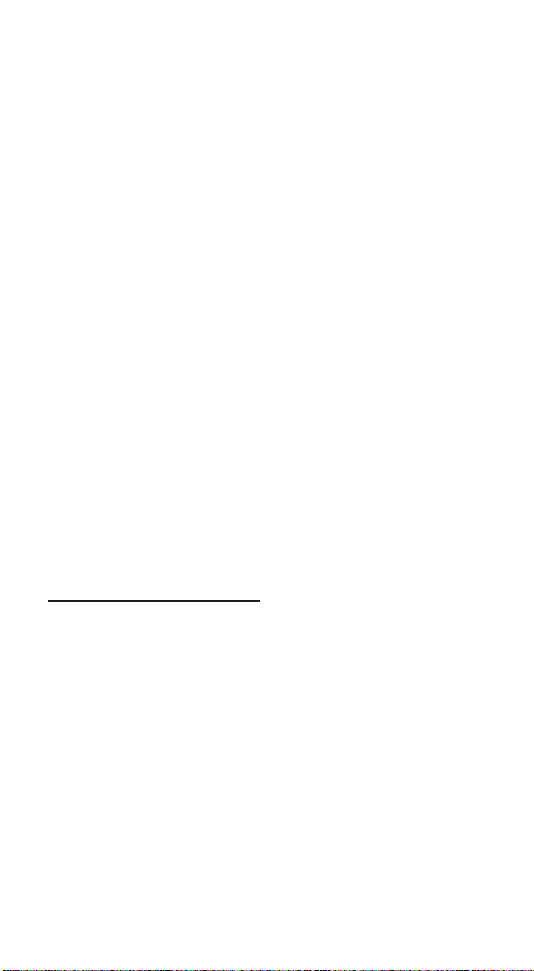
Setzen Sie das Produkt nicht starkem Druck oder Gewalt aus, z.B.
indem Sie es in eine Hosengesäßtasche stecken oder in einem
überfüllten Zugabteil tragen. Dadurch können Verformungen oder
Schäden am Produkt verursacht werden.
Stellen Sie nicht die Lautstärke zu hoch ein. Durch Hören mit
Ohrhörern bei sehr hoher Lautstärke über längere Zeit können
Gehörschäden verursacht werden. Lassen Sie immer angemessene
Vorsicht walten.
Legen Sie keine Magnetkarten usw. in der Nähe des Lautsprechers
. Der Lautsprecher enthält Magneten. Legen Sie keine
ab
magnetischen Datenträger wie Kreditkarten mit Magnetstreichen,
必
ず
magnetisch codierte Wertkarten, Videokassetten usw. in der Nähe
お
des Lautsprechers ab. Dadurch können die in den magnetischen
読
Datenträgern codierten digitalen Daten zerstört werden.
み
く
Legen Sie das Produkt nicht an Stellen ab, wo es starken
だ
Magnetfeldern ausgesetzt ist, oder in der Nähe von Geräten, die
さ
い
Magnetfelder erzeugen. Bei Aufnahmen an Orten mit starken
Magnetfeldern, wie etwa in der Nähe von Hochspannungsleitungen,
oder in der Nähe von Geräten die starke Magnetfelder erzeugen, wie
Mobiltelefonen, kann Rauschen im Aufnahmeton verursacht werden.
Vorsichtsmaßnahmen
Verwendung der Batterien
● Falsche Verwendung von Batterien kann dazu führen, dass diese
bersten oder sich entzünden. Falsche Verwendung kann auch zu
Austreten von Flüssigkeit führen, die Korrosion am Produkt oder
Verschmutzung von Händen oder Kleidung verursachen kann.
Beachten Sie immer die folgenden Vorsichtsmaßnahmen zur
Batterieverwendung.
• Stellen Sie sicher, dass die Batterien mit richtiger Ausrichtung
von positiven (+) und negativen (–) Polen eingelegt werden.
• Setzen Sie nicht Batterien verschiedener Sorten gemischt ein.
Mischen Sie nicht neue und alte Batterien.
• Lassen Sie keine verbrauchten Batterien im Produkt.
• Falls aus den Batterien ausgetretene Flüssigkeit in die Augen
gerät, die Augen gründlich mit frischem Wasser ausspülen und
anschließend sofort einen Arzt aufsuchen. Wenn das nicht
geschieht, besteht die Gefahr von bleibenden Augenschäden.
34
Page 5
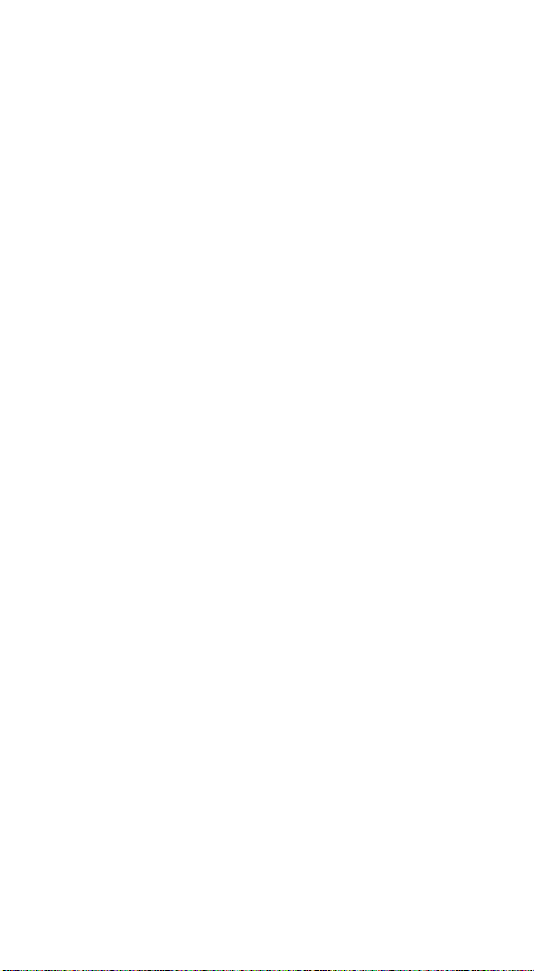
• Falls aus den Batterien ausgetretene Flüssigkeit auf die Haut
oder Kleidung gerät, sofort gründlich mit Wasser abspülen.
• Niemals Batterien in Wasser legen, sie offenen Flammen
aussetzen, zerlegen oder kurzsschließen.
• Verwenden Sie keine wiederaufladebaren Batterien mit diesem
Produkt.
• Wenn das Produkt längere Zeit nicht verwendet wird,
entnehmen Sie die Batterien, um zu vermeiden, dass diese
lecken und Batteriesäure austritt.
Im Speicher abgelegte Information
Vom Benutzer im Speicher des Produkts abgelegte Information kann
gelöscht oder verändert werden, wenn das Produkt falsch verwendet
wird, wenn es statischer Elektrizität oder elektromagnetischen
Störungen ausgesetzt wird, wenn Fehlfunktionen auftreten oder
Reparaturen vorgenommen werden, oder wenn die Batterien falsch
ersetzt werden. Machen Sie Sie bei wichtigen Informationen auch
Notizen auf Papier usw., und verlassen Sie sich nicht alleinig auf
den Speicherinhalt des Produkts.
HINWEISE
• SHARP übernimmt keine Verantwortung für jegliche Verluste oder
Schäden, die durch unsachgemäße Verwendung des Produkts und
seiner Zubehörteile durch den Kunden oder Dritte, durch
Fehlfunktionen bei der Verwendung oder durch anderen Probleme
im Zusammenhang mit der Verwendung des Produks und seiner
Zubehörteile verursacht werden, ausgenommen in Fällen wo
Haftpflicht ausdrücklich gegeben ist.
• Änderung der in dieser Bedienungsanleitung angeführten
Informationen bleibt jederzeit vorbehalten.
•
Verwenden Sie nur von SHARP anerkannte Wartungseinrichtungen.
35
Page 6
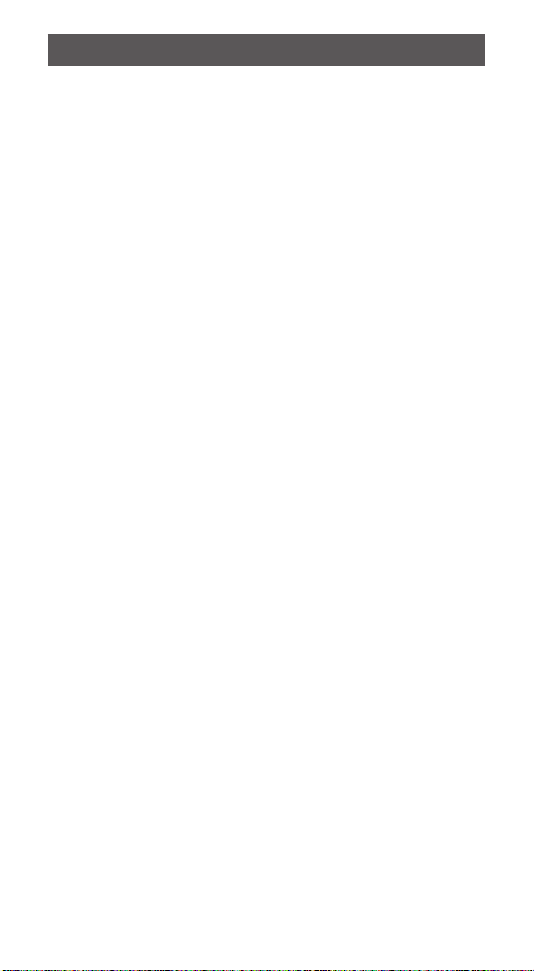
Inhalt
Seite
Bezeichnungen der Teile ................................................................. 37
Erste Verwendung des PA-VR10E/5E ............................................. 39
Einstellungen .................................................................................. 45
Aufnahme ....................................................................................... 47
Wiedergabe von Aufnahmen........................................................... 50
必
Löschen .......................................................................................... 54
ず
お
Andere Funktionen.......................................................................... 56
読
み
Wichtige Information ...................................................................... 63
く
だ
Fehlersuche .................................................................................... 67
さ
い
Technische Daten ........................................................................... 68
36
Page 7
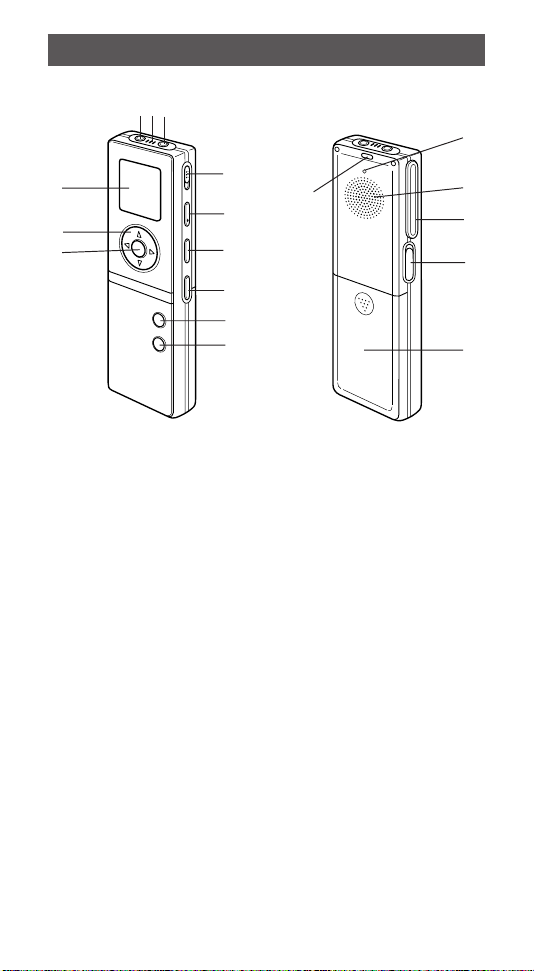
Bezeichnungen der Teile
1 2 3
13
4
5
6
1. Mikrofonbuchse
2. Eingebautes Mikrofon (Seite 46)
3. Ohrhörerbuchse (Seite 54)
4. Display (Seite 38)
5. Cursortasten
(Lautst.+), ▼ (Lautst.-), 1 (5 für Überspringen/Suchen)
▲
und 0 (4 für Überspringen/Suchen)
6. OK-Taste
7. HOLD-Taste (Halten) (Seite 60)
8. RECORD/PAUSE-Taste (Aufnahme/Pause) (Seite 48)
9. FOLDER/REPEAT-Taste (Ordner/Wiederholung) (Seite 47)
10. ERASE-Taste (Löschen) (Seite 54)
11. PLAY/PAUSE-Taste (Wiedergabe/Pause) (Seite 50)
12. STOP/MENU-Taste (Stopp/Menü) (Seite 41)
13. Reset-Taste (Rücksetzen) (Seite 40)
14. Lautsprecher (Seite 54)
15. Clip
16. USB-Buchse (nur PA-VR10E) (Seite 61)
17. Batteriedeckel (Seite 39)
18. Aufnahme/Wiedergabe-Lämpchen (Seite 48, 50)
7
18
8
9
10
11
12
14
15
16
17
37
Page 8

Display
1
2
3
4
5
必
6
ず
お
7
読
み
く
だ
さ
1. Ordner-Nr.: Zeigt die Zahl der Ordner an, in denen aufge-
い
2. Datum/Datei-Nr.: Zeigt Monat/Dateinummer der aufge-
3. Datum/Vorgang-Markierungsnr.: Zeigt die Tag/Vorgang-
4. Einstellungen-Modus: Erscheint bei Vornahme von Ein-
5. Restliche Zeit: Restliche Zeit: Zeigt die zur Aufnahme
6. Wiedergabegeschwindigkeit: Zeigt die Wiedergabege-
7. Einstellungen/Wiedergabezeit usw.: Zeigt den Einstellpunkt,
8. Lautstärke: Zeigt den Lautstärkepegel an (Seite 50).
9. Batteriestärke: Zeigt die restliche Batteriestärke an (Seite 64).
10. Aufnahme: Erscheint während der Aufnahme (Seite 48).
11. Wiederholte Wiedergabe: Erscheint während der wiederholten
12. Aufnahmemodus: Zeigt die zur Aufnahmequalität an (Seite 45).
13. Stummstellen-Überspringen-Aufnahme: Erscheint während
38
135253
nommene Datendateien gespeichert sind (Seite 48).
nommenen Tondatei an (Seite 48).
Markierungsnummer an (Seite
49).
stellungen (Seite 43).
verfügbare Restzeit (Seite 48) oder die des
Timers an.
schwindigkeit an (Seite 50).
Wiedergabezeit usw. an
(Seite 41).
Wiedergabe (Seite 51).
der Aufnahme mit
Stummstellen-Überspringen Funktion
(Seite 46).
8
9
10
11
12
13
14
15
16
17
Page 9
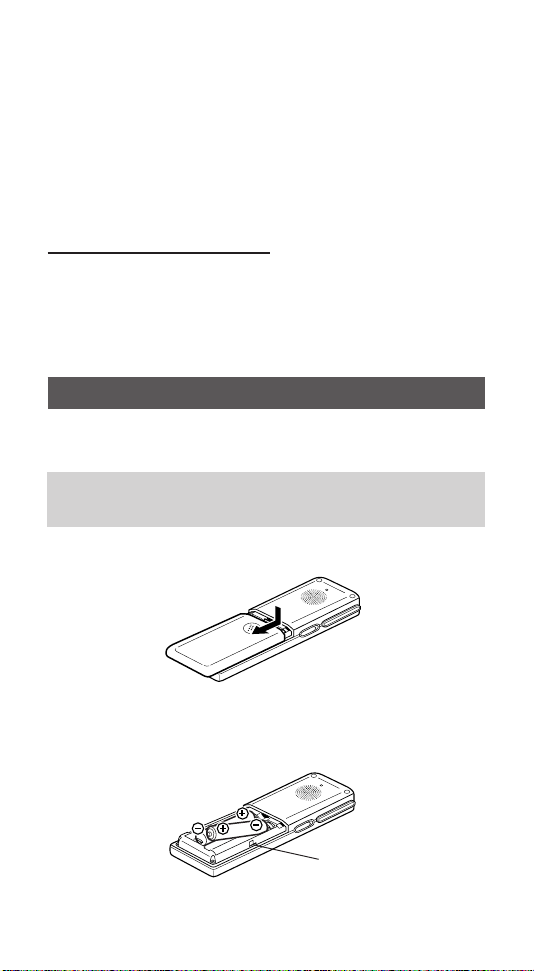
14. Nachricht-Alarmfunktion: Zeigt an, dass ein Alarm eingestellt
15. Timer-Funktion: Zeigt an, dass der Timer eingestellt ist (Seite
16. Aufnahme-Zeitplaner-Funktion: Erscheint bei aktivierter
17. Uhrzeit-Modus: Erscheint bei aktiviertem Uhrzeit-Modus (Seite
40).
Bildschirmanzeigen und Beispiele
• Die am Diktiergerät erscheinenden Bildschirmbilder können sich
von den in dieser Anleitung gezeigten Bildschirmbildern
unterscheiden.
ist (Seite 57).
59).
Aufnahme-Zeitplaner-Funktion
(Seite 56).
Erste Verwendung des PA-VR10E/5E
Bevor Sie das Diktiergerät verwenden, setzen Sie die Batterien ein
und führen einen Reset (Initialisierung) des Diktiergeräts aus.
Einsetzen der Batterien und Reset (Initialisierung)
des Diktiergeräts
Nehmen Sie den Batteriefachdeckel ab, wie in der Abbildung
1
unten gezeigt.
Setzen Sie die mit dem Diktiergerät mitgelieferten Batterien
2
ein.
Stellen Sie sicher, dass die Batterien mit richtiger Polung
eingelegt werden.
Vertiefung
Setzen Sie den Batteriefachdeckel wieder richtig auf, indem
3
Sie ihn mit der Vertiefung am Recorder ausrichten.
39
Page 10
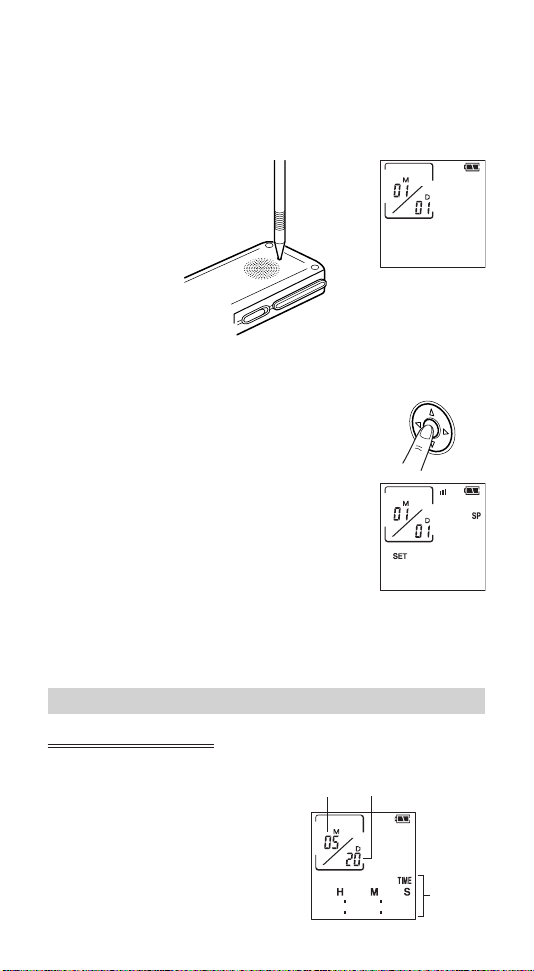
Drücken Sie die Reset-Taste hinten am Diktiergerät mit einem
2005Y
135253
RESET?
4
Kugelschreiber oder ähnlichen Gegenstand.
Eine Rücksetzbestätigungsmeldung (“RESET?”) erscheint im
Display.
• Verwenden Sie keine biegsamen oder spitzen Gegenstände
zum Drücken der Reset-Taste.
必
ず
お
読
み
く
Drücken Sie die OK-Taste.
だ
5
さ
Wenn “OK?” im Display erscheint, drücken Sie die OK-Taste
い
erneut.
Die Meldung “RESET...” erscheint kurz im
Display und wechselt dann auf “RESET!”
um, und danach erscheint das Schirmbild
für Datum- und Zeiteinstellung.
Zum Einstellen von Datum und Zeit folgen
Sie Schritt 5 im Verfahren auf Seite 43.
• Wenn diese Anzeige nicht erscheint, drücken Sie die Reset-Taste
erneut. Wenn die Anzeige immer noch nicht erscheint, setzen Sie
die Batterien unter Wiederholung der Schritte 1 bis 5 erneut ein.
Uhrzeit- oder Standbymodus-Schirmbilder
Uhrzeitmodus-Schirmbild
Das Diktiergerät schaltet auf
Uhrzeitmodus um, wenn es ca. 30
Sekunden lang nicht verwendet wird.
Zum Wiederherstellen des Diktierbetriebs drücken Sie die OK- oder
PLAY/PAUSE-Taste oder eine der
Cursortasten (
Standbymodus-Schirmbild wie unten
gezeigt erscheint dann.
40
, 1, 0). Das
▲, ▼
Monat Tag
Zeitanzeige
Page 11
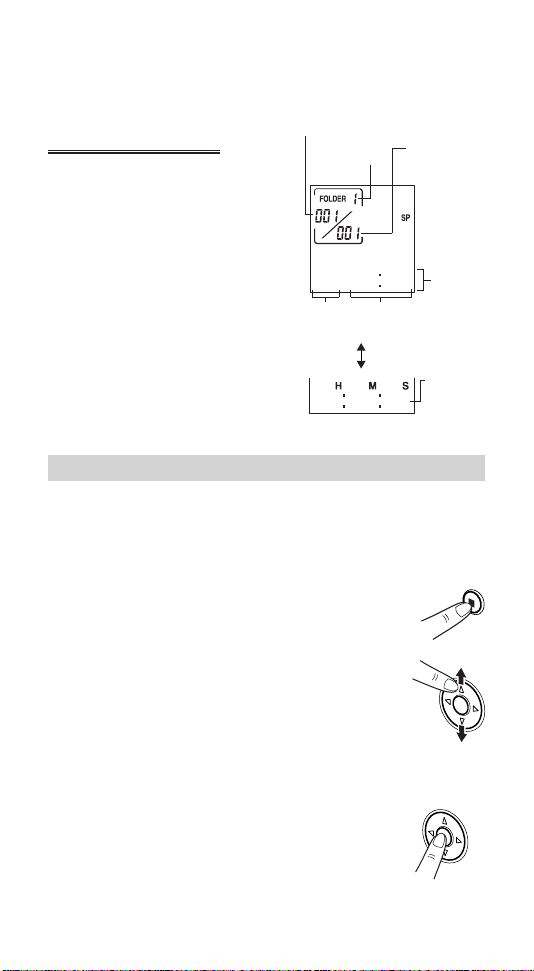
* Wenn Sie die RECORD/PAUSE-Taste drücken, beginnt das
015320
214300
Diktiergerät zu laufen. Es kann eine Leerstelle von einigen
Sekunden vor Beginn der Aufnahme geben. Die Anzeige “WAIT…”
erscheint während dieser Zeit im Display.
Dateinummer
Standbymodus-Schirmbild
Dieses Schirmbild zeigt die
Ordnernummer
VorgangMarkierungsnummer
Ordnernummer, Dateinummer und
Aufnahmedatum/NachrichtenMarkierungszeit.
Durch Drücken der OK-Taste wird auf
ein Schirmbild mit Anzeige der
Aufnahmezeit für markierte Vorgänge
umgeschaltet.
Durch anschließendes Drücken auf
die OK-Taste wird zwischen den
beiden Schirmbildern umgeschaltet.
Datum (nur
Tag)
Zeit
Aufnahmedatum/
NachrichtenMarkierungszeit
Aufnahmezeit für den
markierten
Vorgang
Verwendung des Einstellungen-Menüs
Das Einstellungen-Menü erlaubt es, Aufnahmeneinstellungen
vorzunehmen oder Alarmfunktionen zu wählen. Zum Aufnehmen
wählen Sie unter den im Menübild gezeigten Einstellpunkten. (Siehe
Menüauflistung auf der folgenden Seite.)
Drücken Sie die STOP/MENU-Taste einmal oder
1
zweimal, um das Menü-Schirmbild (das
Schirmbild mit der Anzeige “SET”) abzurufen.
Verwenden Sie die Cursortasten ▲ (+) oder ▼ (-)
2
zum Wählen einer Funktion, und drücken Sie die
OK-Taste zum Anzeigen des EinstellungenSchirmbilds für die gewählte Funktion.
• Das “SET”-Menü enthält 4 Einstellungen.
Verwenden Sie die Cursortasten zum Wählen
einer Option, und drücken Sie die OK-Taste.
Zum Ändern der Einstellungen verwenden Sie
3
die Cursortasten
des gewünschten Werts, und drücken Sie die OKTaste zum Bestätigen der Einstellung.
※Einzelheiten siehe jeweilige Einstellungen-Seite.
(+) oder ▼ (-) zum Wählen
▲
41
Page 12
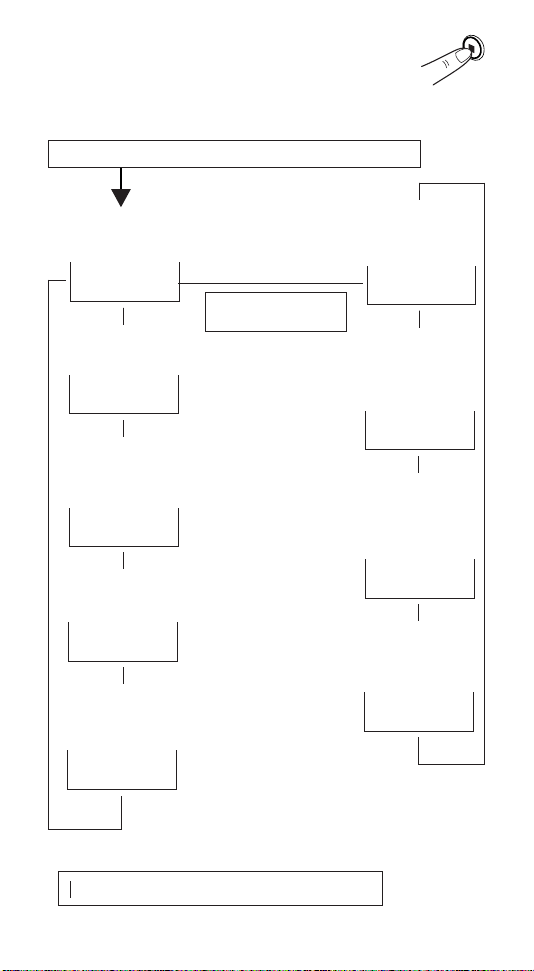
Nach der Eingabe der Einstellungen drücken Sie
4
die STOP/MENU-Taste, um zum ursprünglichen
Schirmbild zurückzugehen.
● Menüs
Drücken Sie die STOP/MENU-Taste einmal oder zweimal.
Einstellmenü
(Seite 45)
必
▲
ず
SET
お
▲
読
▲
み
Aufnahme-Zeitplaner-
く
だ
Funktion (Seite 56)
さ
い
SCHED
▲
▲
Drücken Sie die OKTaste.
AufnahmemodusEinstellung
(Seite 45)
▲
CODEC
Mikrofonempfindlichkeitseinstellung
(Seite 46)
SENSE
NachrichtAlarmfunktion
(Seite 57)
ALARM
▲
▲
Timer-Funktion
StummstellenÜberspringen-Aufnahmeeinstellung
(Seite 46)
VAFON
(Seite 49)
T I M
ER
▲
▲
Datum- und
Zeiteinstellung
(Seite 43)
Zum Ändern der
Wiedergabegeschwindigkeit
CLOCK
(Seite 50)
▲
▲
▲
▲
▲
▲
▲
▲
SPEED
▲
▲
: Drücken Sie die Cursortaste ▲ (+) oder ▼ (-).
▲
42
Page 13
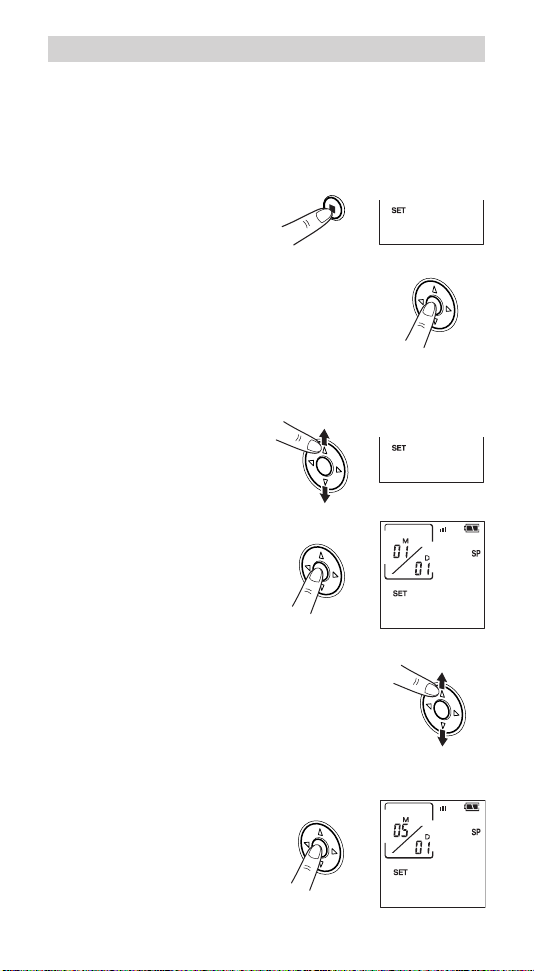
Einstellung von Datum und Zeit (Uhreinstellung)
SET
2005Y
2005Y
Sie müssen Datum und Zeit einstellen, bevor Sie das Diktiergerät
zum ersten Mal verwenden und nachdem Sie neue Batterien
eingesetzt haben.
Drücken Sie die STOP/MENU-Taste einmal oder zweimal, um
1
das Menü-Schirmbild abzurufen.
Drücken Sie dann die OK-Taste.
2
Das Einstellungen-Modus-Schirmbild
erscheint.
Drücken Sie die Cursortaste ▲ (+) oder ▼ (-), bis das
3
Schirmbild “CLOCK” (Zeiteinstellungen) erscheint.
CLOCK
Drücken Sie die OK-Taste.
4
Die “Jahr”-Anzeige blinkt.
5
6
Drücken Sie die Cursortaste ▲ (+) oder
(-), um das Jahr zu wählen.
Sie können das Jahr von 2000 bis 2099
einstellen.
Drücken Sie die OK-Taste, um die gewählte
Jahr-Einstellung zu bestätigen.
Als nächstes blinkt die
“Monat”-Anzeige.
▼
43
Page 14

Drücken Sie die Cursortaste ▲ (+) oder
1250
7
(-), um den Monat zu wählen.
Drücken Sie die OK-Taste, um die gewählte
8
Monat-Einstellung zu bestätigen.
Als nächstes blinkt die “Tag”-Anzeige.
▼
Drücken Sie die Cursortaste ▲ (+) oder
9
(-), um den Tag zu wählen.
必
ず
お
読
Drücken Sie die OK-Taste, um die
み
10
く
gewählte Tag-Einstellung zu bestätigen.
だ
Verwenden Sie dann das gleiche
さ
Verfahren, um die “Stunde”- und
い
“Minute”-Einstellungen einzugeben.
Wenn Sie die “Minute”-Einstellung
11
unter Bezug auf eine genau gehende
Uhr bestätigt haben, drücken Sie die
OK-Taste.
Damit ist das Datum- und Zeiteingabeverfahren beendet, und es wird
zum Menü-Schirmbild zurückgeschaltet.
Drücken Sie die STOP/MENU-Taste.
12
Tipp
• Drücken Sie die Cursortaste 1 (5), um zum vorhergehenden
Punkt zurückzuschalten.
• Das Schirmbild schaltet auf Uhrzeit-Modus zurück, wenn Sie 30
Sekunden oder länger keine Taste betätigen. Um die Sekunden
genaut entsprechend einem Radiozeitsignal einzustellen, betätigen
Sie die Cursortasten
dem erwarteten Zeitsignal, um sicherzustellen, dass nicht 30
Sekunden ohne Tastenbetätigung vergehen.
44
(+) und ▼ (–) abwechselnd bis kurz vor
▲
▼
Page 15

Einstellungen
CODEC
In diesem Abschnitt wird beschrieben, wie die Einstellungen zur
Verwendung der verschiedenen Diktiergerätfunktionen gewählt
werden.
SchirmbildAnzeige
Aufnahmemodus-Einstellung .................................. CODEC
Mikrofonempfindlichkeitseinstellung ....................... SENSE
Stummstellen-Überspringen-
Aufnahmeeinstellung ............................................... VAFON
Datum- und Zeiteinstellung ..................................... CLOCK
Einstellung des Aufnahmemodus
Sie können den Modus HQ (Hochqualität-Aufnahme), SP
(Standardqualität-Aufnahme) oder LP (Langspiel-Aufnahme) als
Aufnahmemodus wählen.
Drücken Sie die STOP/MENU-Taste einmal
1
oder zweimal, um das Menü-Schirmbild
abzurufen.
Drücken Sie die OK-Taste.
2
Das Einstellungen-Modus-Schirmbild erscheint.
Drücken Sie die Cursortaste ▲ (+) oder ▼ (-), bis das
3
Schirmbild “CODEC” (Aufnahmemodus-Einstellungen)
erscheint, und drücken Sie dann die OK-Taste.
Das Aufnahmemodus-Einstellung-Schirmbild
erscheint.
Die angezeigte Einstellung ändert sich in der
Sequenz wie unten gezeigt bei jedem
Drücken der Cursortaste
↔
SP ↔ LP ↔ HQ...
HQ
(+) oder ▼ (-).
▲
SET
AufnahmemodusAnzeige
Aufnahmemodi und Aufnahmezeiten
PA-VR10E:
HQ modus: Ca. 4 Stunden
SP modus: Ca. 8,5 Stunden
LP modus: Ca. 28 Stunden
PA-VR5E:
HQ modus: Ca. 2 Stunden
SP modus: Ca. 4 Stunden
LP modus: Ca. 14 Stunden
45
Page 16

HQ (hohe Tonqualität): Nimmt mit der höchsten Qualität des
Diktiergeräts auf. SP (Standard): Nimmt mit der normalen Qualität
des Diktiergeräts auf.
LP (Longplay): Nimmt über längere Zeit aber mit verringerter Qualität
auf.
Wählen Sie einen Aufnahmemodus und drücken Sie die OK-
4
Taste.
Einstellen der Mikrofon-Empfindlichkeit
Sie können die Empfindlichkeit des internen Mikrofons auf einen von
必
ず
zwei Pegeln einstellen.
お
Drücken Sie die STOP/MENU-Taste einmal oder zweimal, um
読
1
み
das Menü-Schirmbild abzurufen.
く
だ
Drücken Sie die OK-Taste.
さ
2
Das Einstellungen-Modus-Schirmbild erscheint.
い
Drücken Sie die Cursortaste ▲ (+) oder ▼ (-), bis das
3
Schirmbild “SENSE” (Mikrofonempfindlichkeit-Einstellungen)
erscheint, und drücken Sie dann die OK-Taste.
Das Schirmbild zum Einstellen der Mikrofon-Empfindlichkeit
erscheint.
Die Einstellung schaltet bei jedem Drücken
der Cursortaste ▲ (+) oder ▼ (-) zwischen
HIGH und LOW um.
HIGH: Ein hochempfindlicher Modus, bei dem auch
Umgebungsgeräusche aufgenommen werden.
LOW: Der Modus mit normaler Empfindlichkeit. Ideal zum
Diktat.
Wählen Sie die Mikrofoneinstellung und drücken Sie die OK-
4
Taste.
HIGH
Einstellen der Stummstellen-Überspringen-Aufnahme
Stummstellen-Überspringen-Aufnahme (VAFON) ist eine Funktion,
die automatisch bei der Aufnahme auf Pause schaltet, wenn der
aufgenommene Ton unhörbar wird.
Drücken Sie die STOP/MENU-Taste einmal oder zweimal, um
1
das Menü-Schirmbild abzurufen.
46
Page 17

Drücken Sie die OK-Taste.
ON
SET
2
Das Einstellungen-Modus-Schirmbild erscheint.
Drücken Sie die Cursortaste ▲ (+) oder ▼ (-), bis das
3
Schirmbild VAFON (Stummstellen-ÜberspringenAufnahmeeinstellungen) erscheint, und drücken Sie dann die
OK-Taste.
Das Schirmbild für Stummstellen-Überspringen-Aufnahmeeinstellungen erscheint.
Drücken Sie die Cursortaste ▲ (+) oder
(-), um ON oder OFF zu wählen.
ON: Aktiviert die Stummstellen-ÜberspringenAufnahme.
OFF: Schaltet auf normale Sprachaufnahme
zurück.
Drücken Sie die OK-Taste.
4
▼
Symbol-Anzeige
Einstellung von Datum und Zeit
Siehe “Einstellung von Datum und Zeit” auf Seite 43 für Informationen zur Datum- und Zeiteinstellung.
Aufnahme
Das PA-VR10E/PA-VR5E hat vier Ordner zum Speichern von
Sprachaufnahmen, die es erlauben, die Aufnahmen nach Kategorie
oder Anlass zu gruppieren. Die gesamte Aufnahmezeit (Seite 45) wird
zwischen allen Ordnern geteilt, und es gibt keine Grenze für den Teil
der Gesamtzeit, die in einem Ordner verwendet wird. Jeder Ordner
kann bis zu 127 Aufnahmen (Dateien) enthalten.
Drücken Sie die Taste FOLDER/REPEAT zum Wählen des
1
Ordners, in dem die Aufnahme gespeichert werden soll, und
drücken Sie dann die OK-Taste.
Der angezeigte Ordner ändert sich in der Sequenz wie unten
gezeigt bei jedem Drücken der FOLDER/REPEAT-Taste.
47
Page 18

Ordner 1 ➝ Ordner 2 ➝ Ordner 3 ➝ Ordner 4 ➝ Ordner 1...
Ordner-Anzeige
Wenn Sie die RECORD/PAUSE-Taste drücken, erscheint “REC”
2
im Display zusammen mit der Dateinummer der neuen
Aufnahme, und die Aufnahme beginnt. Das Lämpchen an der
Rückseite des Diktiergeräts leuchtet rot.
Ordner-Anzeige
Dateinummer
必
ず
お
読
Restliche
み
Aufnahmezeit
く
だ
Zum Stoppen der Aufnahme drücken Sie die STOP/MENU-
さ
3
い
Taste.
Hinweise zur Sprachaufnahme
• Sie können bis zu 127 Dateien in jedem Ordner aufnehmen.
• Wenn keine verfügbare Aufnahmezeit mehr übrig ist, erscheint
“FULL” im Display, und Sie können keine weiteren Aufnahmen
machen. Löschen Sie einige nicht benötigte Dateien und probieren
Sie erneut.
• Wenn Sie die RECORD/PAUSE-Taste drücken, kann “FULL” im
Display erscheinen, auch wenn noch verfügbare Aufnahmezeit
vorhanden ist. Löschen Sie einige nicht benötigte Dateien und
probieren Sie erneut.
• Die Aufnahme/Wiedergabe-Zeitanzeige ist nur ein Annäherungs-
wert.
• Entfernen Sie nicht die Batterien während der Aufnahme.
• Sie können ein handelsübliches Mikrofon anschließen und zur
Aufnahme verwenden, aber die Tonqualität kann dabei nicht
garantiert werden.
※Verwenden Sie immer ein Mikrofonkabel von weniger als 1,0 m
Länge zum Anschließen des Diktiergeräts.
Tipp
• Wenn das Uhrzeitmodus-Schirmbild erscheint, können Sie die
Aufnahme durch Drücken der RECORD/PAUSE-Taste starten.
Sprache wird dann mit den aktuellen Einstellungen für Ordner und
Aufnahme aufgenommen. Es kann eine Leerstelle von einigen
Sekunden vor Beginn der Aufnahme geben.
48
015278
Aufnahme-Anzeige
Aufnahmemodus
Page 19

Zum Pausieren der Aufnahme
017520
Drücken Sie die RECORD/PAUSE-Taste bei laufendem Diktiergerät.
“PAUSE” erscheint im Display, und die Aufnahme wird auf Pause
geschaltet.
Zum Fortsetzen der Aufnahme drücken Sie die RECORD/PAUSE-Taste
erneut.
Stummstellen-Überspringen-Aufnahmefunktion
Wenn die Stummstellen-Überspringen-Aufnahme auf ON gestellt ist
(siehe Seite 46), wird die Aufnahme auf Pause geschaltet, wenn der
aufgenommene Ton unhörbar wird.
Unter bestimmten Bedingungen kann der Anfang einer Aufnahme
nicht aufgezeichnet werden. In diesem Fall schalten Sie diese
Funktion aus (OFF).
Einfügen von Vorgang-Markierungsnummern
Sie können Vorgang-Markierungsnummern in eine Datei einfügen, so
dass Sie einen gewünschten Abschnitt später zum erneuten Hören
leicht aufsuchen können. Wenn eine Datei Vorgang-Markierungsnummern enthält, können sie vor- oder rückwärts zu der
gewünschten Passage zurückspringen, indem Sie die Cursortaste
(5) oder 0 (4) bei der Wiedergabe drücken.
• Bis zu 50 Vorgang-Markierungsnummern können in jede Datei
eingefügt werden.
Drücken Sie die OK-Taste während Aufnahme oder
1
Wiedergabe.
Eine neue Vorgang-Markierungsnummer erscheint im Display.
Die Aufnahme oder Wiedergabe wird bis zur eingefügten
Markierungsnummer fortgesetzt. Sie können weitere
Markierungsnummern auf gleiche Weise einfügen.
1
Vorgang-Markierungsnummer
49
Page 20

Wiedergabe von Aufnahmen
Drücken Sie die Taste FOLDER/REPEAT zum Wählen des
1
gewünschten Ordners, und drücken Sie dann die OK-Taste.
11
55
1
5
11
Verwenden Sie die Cursortaste
2
Wählen der gewünschten Datei-Nummer.
Drücken Sie die PLAY/PAUSE-Taste zum Starten der
3
Wiedergabe.
Das Lämpchen an der Rückseite des Diktiergeräts leuchtet grün.
必
Verwenden Sie die Cursortasten ▲ (Lautst.+) und ▼ (Lautst.-)
4
ず
zum Einstellen der Wiedergabe-Lautstärke.
お
読
Zum Stoppen der Wiedergabe drücken Sie die STOP/MENU-
み
5
Taste.
く
Die Wiedergabe stoppt automatisch, wenn das Ende der Datei
だ
erreicht wird.
さ
い
Zum Pausieren der Wiedergabe
Drücken Sie die PLAY/PAUSE-Taste während der Wiedergabe.
“PAUSE” blinkt im Display, und die Wiedergabe wird auf Pause
geschaltet.
Zum Fortsetzen der Wiedergabe drücken Sie die PLAY/PAUSE-Taste
erneut.
Zum Ändern der Wiedergabegeschwindigkeit
Drücken Sie die STOP/MENU-Taste einmal oder zweimal, um
1
das Menü-Schirmbild abzurufen.
Drücken Sie die Cursortaste ▲ (+) oder
2
(-), bis das Schirmbild “SPEED” (Wiedergabegeschwindigkeit-Einstellungen)
erscheint, und drücken Sie dann die OKTaste.
Das Einstellungen-Schirmbild erscheint.
Drücken Sie die Cursortaste ▲ (+) oder ▼ (-), um “FAST”,
3
“REG” oder “SLOW” zu wählen.
FAST: Schnelle Wiedergabe
REG: Wiedergabe.
SLOW: Langsame Wiedergabe
Drücken Sie die OK-Taste.
4
50
55
(
) oder
▼
NORMAL
Symbol-Anzeige
FAST
00
44
0
4
00
44
(
) zum
Page 21

Wiederholte Wiedergabe
Vorgang-Markierung wiederholen
Diese Funktion spielt eine Passage zwischen zwei VorgangMarkierungsnummern in der momentan laufenden Wiedergabe
wiederholt ab.
Drücken Sie die FOLDER/REPEAT-Taste während der Wiedergabe, um
den Abschnitt zwischen den Vorgang-Markierungsnummern
wiederholt abzuspielen. Siehe “Einfügen von VorgangMarkierungsnummern” auf Seite 49 für mehr Information über
Vorgang-Markierungsnummern.
Blinkt
017210
Dateiwiederholung
Diese Funktion spielt die momentan spielende Datei wiederholt ab.
Zum wiederholten Wiedergeben der gesamten Datei halten Sie die
FOLDER/REPEAT-Taste 1 Sekunde lang oder länger während der
Wiedergabe gedrückt.
Blinkt
008350
Wiederholung abbrechen
Zum Zurückschalten zur normalen Wiedergabe drücken Sie die
FOLDER/REPEAT-Taste während der wiederholten Wiedergabe.
Überspringen/Suchen
Datei überspringen
Sie können zur vorherigen oder nächsten Datei springen, indem Sie
kurz die Cursortaste 1 (Überspringen/Suchen 5) oder
(Überspringen/Suchen 4) drücken.
0
51
Page 22

Wenn die aktuelle Datei Vorgang-Markierungsnummern enthält,
springt dieses Verfahren zur vorherigen oder nächsten VorgangMarkierungsnummer weiter.
必
ず
お
読
み
く
だ
さ
い
Überspringen/
Suchen-Taste
gedrückt
5
4
oder
4
(Datei weiter)
5
(Datei rückspulen)
Ergebnis
Zeigt die vorherige oder nächste
Dateinummer. Wenn die aktuelle
Aufnahme Vorgang-Markierungsnummern enthält, wird die vorherige
oder nächste Vorgang-Markierungsnummer angezeigt.
Zeigt die nächste Dateinummer und
beginnt die Wiedergabe vom Anfang
dieser Datei. Wenn die aktuelle Aufnahme Vorgang-Markierungs-nummern
enthält, wird die nächste VorgangMarkierungsnummer angezeigt, und die
Wiedergabe beginnt von dieser Nummer
ab.
Zeigt die vorherige Dateinummer und
startet die Wiedergabe vom Anfang
dieser Datei. Wenn die aktuelle
Aufnahme Vorgang-Markierungsnummern enthält, zeigt das Diktiergerät
die vorherige Vorgang-Markierungsnummer an und startet die Wiedergabe
am Anfang dieses Vorgangs.
ModusStatus
Gestoppt
Wiedergabe
Dateisuche
Diese Funktion sucht innerhalb von Dateien, wenn die linke (5)
oder rechte (4) Überspringen/Suchen-Taste gedrückt gehalten
wird. Wenn die aktuelle Datei Vorgang-Markierungsnummern enthält,
sucht das Diktiergerät nach markierten Vorgängen.
52
Page 23

ModusStatus
Wiedergabe
Überspringen/
Suchen-Taste
(gedrückt halten)
4
(Schnellvorlauf)
5
(Schnellrücklauf)
Ergebnis
Spielt schnell durch die aktuelle Datei.
Wenn Sie die rechte (4) Überspringen/Suchen-Taste loslassen, wird
die Normalwiedergabe fortgesetzt. Wenn
die aktuelle Aufnahme VorgangMarkierungsnummern enthält, sucht das
Diktiergerät bis zu Ende des aktuellen
Vorgangs und springt dann um je eine
Vorgang-Markierungsnummer weiter.
Wenn die letzte Vorgang-Markierungsnummer in der Datei erreicht ist, springt
das Diktiergerät um jeweils eine Datei
zur Zeit weiter. Wenn Sie die rechte
(4) Überspringen/Suchen-Taste
loslassen, startet die Wiedergabe am
Anfang der erreichten Datei (oder des
markierten Vorgangs).
Spielt schnell durch die aktuelle Datei
zurück. Wenn Sie die linke (5) Überspringen/Suchen-Taste loslassen, wird
die Normalwiedergabe fortgesetzt. Wenn
die aktuelle Aufnahme VorgangMarkierungsnummern enthält, springt
das Diktiergerät zum Anfang des
aktuellen Vorgangs zurück und springt
danach um jeweils eine VorgangMarkierungsnummer zurück. Wenn die
erste Vorgang-Markierungsnummer in
der Datei erreicht ist, springt das
Diktiergerät um jeweils eine Datei
zurück. Wenn Sie die linke (5) Überspringen/Suchen-Taste loslassen, startet
die Wiedergabe am Anfang der
erreichten Datei (oder des markierten
Vorgangs).
53
Page 24

Verwendung des Ohrhörers
DEL.?
Sie können Ihre Aufnahmen über den mitgelieferten Ohrhörer hören,
indem Sie diesen einfach in die Ohrhörerbuchse des Diktiergeräts
einstecken. Wenn der Ohrhörer angeschlossen ist, kommt kein Ton
über den Lautsprecher.
Hinweise: • Stellen Sie die Lautstärke bei Verwendung des
Ohrhörers nicht zu hoch ein, da dies zu Gehörschäden
führen könnte.
• Schließen Sie nicht einen anderen Ohrhörer als den
mitgelieferten an das Diktiergerät an.
必
ず
お
読
み
く
だ
Löschen von Vorgang-Markierungsnummern
さ
い
Drücken Sie die FOLDER/REPEAT-Taste, wählen Sie einen
1
Ordner und drücken Sie die OK-Taste.
Halten Sie die Cursortaste
2
und wählen Sie die gewünschte Datei-Nummer.
Drücken Sie die Cursortaste
3
wählen Sie die zu löschende Vorgang-Markierungsnummer.
Drücken Sie die ERASE-Taste.
4
“DEL.?” erscheint, und die gewählte
Vorgang-Markierungsnummer blinkt.
Löschen
11
55
1
5
11
55
(
11
1
11
) oder
55
5
55
(
00
0
00
) oder
44
4
44
(
00
0
00
) gedrückt,
44
4
44
(
), und
Blinkt
Drücken Sie die OK-Taste.
5
“DELETE!” erscheint, und die Vorgang-Markierungsnummer
wird gelöscht.
• Die verbleibenden Vorgang-Markierungsnummern werden
nach dem Löschen der Nummer aktualisiert.
Hinweis: Nur die Vorgang-Markierungsnummer wird gelöscht.
Löschen bei der Wiedergabe
• Folgen Sie Schritt 4 und 5 oben, während die VorgangMarkierungsnummer im Display erscheint.
54
Die von der Vorgang-Markierungsnummer gekennzeichneten Tondaten werden nicht gelöscht.
Page 25

DEL.?
Dateien löschen
DEL.?
Drücken Sie die Taste FOLDER/REPEAT-Taste, wählen Sie
1
einen Ordner und drücken Sie die OK-Taste.
11
55
1
5
11
Halten Sie die Cursortaste
2
und wählen Sie die zu löschende Datei-Nummer.
Halten Sie die ERASE-Taste 1
3
Sekunde lang oder länger gedrückt.
“DEL.?” erscheint, und die gewählte
Datei blinkt.
Drücken Sie die OK-Taste.
4
“DELETE!” erscheint, und die Datei wird gelöscht.
• Die verbleibenden Dateinummern werden nach dem Löschen
der Datei aktualisiert.
Löschen bei der Wiedergabe
• Folgen Sie Schritt 3 und 4 oben, während die Datei-Nr. im Display
erscheint.
Löschen aller Dateien in einem Ordner
Drücken Sie die Taste FOLDER/REPEAT-Taste, wählen Sie
1
einen Ordner und drücken Sie die OK-Taste.
Halten Sie die ERASE-Taste ca. 5
2
Sekunden lang oder länger gedrückt.
“DEL.?” erscheint, und die gewählte
Ordnernummer blinkt.
55
(
) oder
Blinkt
00
0
00
44
4
44
(
) gedrückt,
Blinkt
Drücken Sie die OK-Taste.
3
“DELETE!” erscheint, und alle Dateien im Ordner werden
gelöscht.
Löschen bei der Wiedergabe
• Folgen Sie Schritt 2 und 3 oben.
55
Page 26

Andere Funktionen
120
FR
3
130
FR
3
130TO
4
Aufnahme-Zeitplaner-Funktion
Diese Funktion erlaubt es Ihnen, automatisch eine Aufnahme zu einer
gewählten Zeit zu beginnen und zu beenden.
Drücken Sie die STOP/MENU-Taste einmal oder zweimal, um
1
das Menü-Schirmbild abzurufen.
Drücken Sie die Cursortaste ▲ (+) oder ▼ (-), bis das
2
Schirmbild “SCHED” (Aufnahme-Zeitplanfunktion) erscheint,
必
und drücken Sie dann die OK-Taste.
ず
Das Schirmbild für die Aufnahme-Zeitplaner-
お
読
Einstellungen erscheint mit blinkender
み
“Stunden”-Einstellung für die Startzeit.
く
だ
さ
Drücken Sie die Cursortaste ▲ (+) oder
い
3
(-), um die Stunde zu wählen.
Drücken Sie die OK-Taste, um die angezeigte Stunde zu
4
bestätigen.
Dann beginnt die “Minuten”-Einstellung zu blinken.
Drücken Sie die Cursortaste ▲ (+) oder
5
(-), um die Minuten zu wählen.
Drücken Sie die OK-Taste, um die angezeigten Minuten zu
6
bestätigen.
Die “Stunde”-Einstellung für die Endzeit
beginnt dann zu blinken. Verwenden Sie
dann das gleiche Verfahren, um die Stundeund Minute-Einstellungen für die Endzeit
einzugeben.
Symbol-Anzeige
▼
Startzeit
▼
Wenn Sie die “Minuten”-Einstellung bestätigt haben, drücken
7
Sie die OK-Taste.
Damit ist das Zeiteingabeverfahren beendet, und es wird zum
Menü-Schirmbild zurückgeschaltet.
56
Page 27

Tipp
ALARM1
Drücken Sie die Cursortaste
zurückzuschalten. Drücken Sie die Cursortaste
Einstellung zu schalten.
• Die Aufnahme beginnt kurz vor der vorgesehenen Aufnahmezeit.
• Einstellungen wie Aufnahmemodus und Mikrofonempfindlichkeit
für die Aufnahme nach Zeitplan sind jeweils die, die vor dem
Aufnahmebeginn eingestellt sind.
• Wenn die vorgesehene Zeit erreicht wird, während Sie eine
Aufnahme abspielen, stoppt die Wiedergabe und das Diktiergerät
startet die Aufnahme.
• Wenn die vorgesehene Zeit erreicht wird, während das digitale
Diktiergerät an einen PC angeschlossen ist, erscheint eine
blinkende Anzeige im Display, und die Aufnahme findet nicht statt.
Zum Aufheben der Einstellungen
Rufen Sie das Aufnahme-Zeitplaner-Schirmbild ab. (Siehe
1
Schritt 1 und 2 auf Seite 56.)
Drücken Sie die ERASE-Taste.
2
“DEL.?” erscheint im Display.
Drücken Sie die OK-Taste.
3
“DELETE!” erscheint, und die Einstellungen werden gelöscht.
Nachricht-Alarmfunktion
Diese Funktion erlaubt es dem Diktiergerät, eine vorher
aufgenommene Nachricht oder einen Alarmton zur eingestellten Zeit
abzuspielen. Sie können bis zu 3 Alarme zur Zeit einstellen.
1, um zur vorhergehenden Einstellung
0, um zur nächsten
Abspielen einer Nachricht
Drücken Sie die STOP/MENU-Taste einmal oder zweimal, um
1
das Menü-Schirmbild abzurufen.
Drücken Sie die Cursortaste ▲ (+) oder ▼ (-), bis das
2
Schirmbild “ALARM” (Nachricht-Alarmfunktion) erscheint,
und drücken Sie dann die OK-Taste.
Das Schirmbild ALARM 1 erscheint.
• Zum Wählen von ALARM 2 oder ALARM
3 drücken Sie die Cursor-taste
oder
▼
(-).
▲
(+)
Symbol-Anzeige
57
Page 28

Drücken Sie die OK-Taste, um das
CH
IME
RECORD
15
3
gewählte ALARM-Einstellung-Schirmbild
anzuzeigen.
Drücken Sie die Cursortaste ▲ (+) oder ▼ (-), bis das
4
Schirmbild “MSG” (Nachricht) im Display erscheint. Drücken
Sie dann die OK-Taste.
Das RECORD-Schirmbild erscheint.
必
Drücken Sie die OK-Taste zum Starten der Aufnahme.
ず
5
(1) Ein “REC 3, 2, 1” Countdown erscheint im Display, gefolgt
お
読
von “START” zur Anzeige, dass Sie die Nachrichtenauf-
み
nahme starten sollten.
く
Die aufgenommene Nachricht kann bis
だ
zu 15 Sekunden lang sein. Ein
さ
い
Countdown im Display zeigt die
Restzeit.
• Zum vorzeitigen Stoppen der Aufnahme drücken Sie die OKTaste.
(2) Wenn Sie mit der Aufname der Nachricht fetig sind, blinkt
die “MSG”-Anzeige, und das Diktiergerät spielt die
aufgenommene Nachricht ab.
(3) Eine Bestätigungsmeldung “OK?” erscheint dann im
Display.
• Wenn Sie mit der Aufnahme zufrieden sind, drücken Sie die
OK-Taste.
• Zum Wiederholen der Aufnahme drücken Sie die
Cursortaste, um zum Schirmbild RECORD wie in Schritt 4
gewählt zurückzugehen.
Drücken Sie die OK-Taste, um das gewählte Alarmzeit-
6
Einstellung-Schirmbild anzuzeigen.
Drücken Sie die Cursortaste ▲ (+) oder ▼ (-) zum Wählen der
7
“Stunde”-Einstellung für die Startzeit, und drücken Sie dann
die OK-Taste.
Anschließend blinkt die “Minuten”-Einstellung. Verwenden Sie
das gleiche Verfahren zum Wählen der Minuteneinstellung, und
drücken Sie die OK-Taste.
▲
(+)
58
Page 29

Drücken Sie die Cursortaste ▲ (+) oder ▼ (-) zum Wählen von
DAILY
8
“ONCE” oder “DAILY”, und drücken Sie dann die OK-Taste.
(Die Einstellung “ONCE” spielt die
Alarmnachricht nur einmal ab. Die Einstellung “DAILY” spielt die Alarmnachricht
täglich ab.)
Tipp
• Zur Verwendung einer früher aufgezeichneten Nachricht
verwenden Sie die Cursortasten
zum Wählen von “RECALL”, und drücken Sie dann die OK-Taste.
Dann stellen Sie die Alarmzeit ein.
• Nachrichten werden mit der Mikrofonempfindlichkeit auf “LOW”
und dem Aufnahmemodus auf “HQ” gestellt aufgenommen. Diese
Einstellungen können nicht geändert werden.
• Wenn die eingestellte Zeit erreicht wird, während Sie eine
Aufnahme abspielen, stoppt die Wiedergabe und das Diktiergerät
spielt den Nachricht-Alarm ab.
• Wenn die eingestellte Zeit erreicht wird, während Sie eine
Aufnahme machen, blinkt das Nachricht-Alarmsymbol im Display,
aber die Aufnahme wird nicht unterbrochen.
• Wenn die eingestellte Zeit erreicht wird, während das digitale
Diktiergerät an einen PC angeschlossen ist, blinkt das NachrichtAlarmsymbol im Display. Das Diktiergerät spielt den NachrichtAlarm ab, sobald es vom PC abgetrennt ist.
Verwendung eines Alarmtons
Um das Diktiergerät einen Alarmton ausgeben zu lassen, wählen Sie
“CHIME” in Schritt 4 und stellen dann die Alarmzeit ein.
(+) oder ▼ (-) nach Schritt 4
▲
Timer-Funktion
Die Timer-Funktion des Diktiergeräts bewirkt Ausgabe eines
Alarmtons nach Ablauf einer eingestellten Zeit. Sie können die TimerLaufzeit von 1 bis 99 Minuten einstellen.
Drücken Sie die STOP/MENU-Taste einmal oder zweimal, um
1
das Menü-Schirmbild abzurufen.
Drücken Sie die Cursortaste ▲ (+) oder ▼ (-), bis das
2
Schirmbild “TIMER” (Timerfunktion) erscheint, und drücken
Sie dann die OK-Taste.
Das Timerlaufzeit-Schirmbild erscheint.
59
Page 30

Drücken Sie die Cursortasten ▲ (+) oder ▼ (-) zum Wählen
3
einer Timerlaufzeit (1 bis 99 Minuten), und drücken Sie dann
die OK-Taste.
Der Timer beginnt zu laufen.
• Zum vorzeitigen Stoppen des Timers drücken Sie die STOP/
MENU-Taste.
Halten-Funktion
Durch Einstellung des HOLD-Schalters auf gesperrte Stellung wird
das Diktiergerät im aktuellen Status gesperrt, und die anderen Tasten
werden deaktiviert. Verwenden Sie dieses Merkmal, um
必
ず
versehentliches Drücken von Tasten am Gerät zu verhindern. Zum
お
Freigeben des Diktiergerätstatus stellen Sie den HOLD-Schalter auf
読
freigegebene
み
く
Speichern Ihrer Aufnahme auf einem PC (Nur mit PA-VR10E möglich)
だ
さ
Sie können mit dem digitalen Diktiergerät aufgenommenes Material
い
auf einem PC in Form von Dateien speichern. Es ist auch möglich
diese Dateien von einem PC später zurück zum digitalen Diktiergerät
zu übertragen.
Ihr PC zum Anschluss an das digitale Diktiergerät und Speichern
aufgenommenen Materials muss den unten aufgeführten Systemanforderungen entsprechen.
● PC, der mit Microsoft Windows läuft
Unterstützte Modelle
Unterstützte
Betriebssysteme
USB-Anschluss
Stellung.
IBM PC/AT-kompatibel
Microsoft® Windows® XP Professional/
XP Home/Me/2000 Professional/98/98SE
Ein USB-Port (Version 1.1 oder höher)
zum Anschluss an das digitale
Diktiergerät ist erforderlich
Hinweis:
Wenn Ihr PC mit Windows 98 oder 98SE läuft, müssen Sie einen
dedizierten USB-Treiber installieren. Sie können den USB-Treiber von
der Webseite herunterladen, die in der URL unten angegeben ist.
Nach dem Download des Treibers lesen Sie die Anweisungen yur
Installation auf der Website.
Support-Seite für Digital-Diktiergerät:
http://www.sharp.de/DVR
• Anwender anderer Betriebsszsteme sollten die auf den Support/
Seiten der Website gebotene Information lesen.
60
Page 31

• Microsoft und Windows sind entweder registrierte Marken oder
Marken der Microsoft Corporation in den USA und/oder anderen
Ländern.
Anschließen des digitalen Diktiergeräts an einen PC
Zum Anschließen an einen PC kaufen Sie ein im Handel erhältliches
USB-Kabel (USB (A) männlich — USB (Mini-B) männlich).
Verwenden Sie immer ein USB-Kabel von weniger als 1,2 m Länge
zum Anschließen des Diktiergeräts.
Stecken Sie den kleineren Stecker des USB-Kabels in die
1
USB-Buchse des digitalen Diktiergeräts.
Stecken Sie den größeren Stecker in einen USB-Anschluss am
2
PC ein.
Hinweise:
• Drücken Sie die USB-Stecker nicht gewaltsam ein. Wenn der
Stecker nicht leicht eingesteckt werden kann, prüfen Sie znächst,
ob die Ausrichtung stimmt.
• Schließen Sie das digitale Diktiergerät direkt an einen USBAnschluss an Ihrem PC mit einem USB-Kabel an.
• Stellen Sie sicher, dass das digitale Diktiergerät eingeschaltet ist,
bevor Sie den Anschluss an Ihren PC vornehmen.
• Stellen Sie sicher, dass das Diktiergerät nicht während Aufnahme
oder Wiedergabe am PC angeschlossen ist.
Ordnerstruktur bei Anschluss an einen PC
Wenn das Diktiergerät an einen PC angeschlossen ist, erscheint es
als Wechselfestplatte in Microsoft Windows. Die Aufnahmen werden
auf dieser Wechselfestplatte in der unten gezeigten Ordnerstruktur
gespeichert.
...........................
......................
............
............
............
............
............
............
Wechselplatte
SACM-Ordner
1-Ordner
Entspricht Ordner 1 am Diktiergerät
2-Ordner
Entspricht Ordner 2 am Diktiergerät
3-Ordner
Entspricht Ordner 3 am Diktiergerät
4-Ordner
Entspricht Ordner 4 am Diktiergerät
NONVOICE-Ordner
Für Diktiergerät-Vorgänge verwendet
SETTINGS-Ordner
Für Diktiergerät-Vorgänge verwendet
61
Page 32

Sichern von aufgenommenen Tondaten
Die Tonaufnahmen sind als Datendateien in Ordnern 1 bis 4
gespeichert. Zum Speichern dieser Dateien auf Ihrem PC kopieren
Sie die Ordner 1 bis 4 zu einem Ordner Ihrer Wahl. Anweisungen zum
Kopieren von Dateien und Ordnern siehe Microsoft Windows
Anwenderdokumentation.
Zurückverschieben von Tondaten zum digitalen Diktiergerät
Zum Verschieben von auf Ihrem PC gespeicherten Tondateien zum
Diktiergerät, so dass sie gehört werden können, kopieren Sie Ordner
1 bis 4 von Ihrem PC zum SACM-Ordner auf der Wechselfestplatte.
必
Durch Kopieren von gespeicherten Ordnern von Ihrem PC zum
ず
Diktiergerät werden die vorher im Diktiergerät gespeicherten Ordner
お
読
und Dateien überschrieben, und ihre Inhalte gehen endgültig
み
verloren. Beim Ausführen dieses Schritts ist deshalb Vorsicht
く
geboten.
だ
さ
Hinweise:
い
Beachten Sie immer die folgenden Punkte beim Anschließen des
Diktiergeräts an einen PC.
• Formatieren Sie nicht die das digitale Diktiergerät darstellende
Wechselfestplatte mit Ihrem PC. Dabei können Fehlfunktionen am
Diktiergerät verursacht werden, die möglicherweise richtige
Aufnahme oder Wiedergabe unmöglich machen, die Aufnahmezeit
verkürzen oder Datenzerstörung verursachen.
• Sie dürfen nicht neue Ordner innerhalb des SACM-Ordners
erzeugen oder die dort enthaltenen Ordner löschen oder
umbenennen. Dadurch kann eine Fehlfunktion des Diktiergeräts
verursacht werden, was möglicherweise zu Datenverlust oder
Löschen von Diktiergeräteinstellungen führt.
• Kopieren Sie keine anderen Dateien als mit dem digitalen
Diktiergerät aufgenommene Tondateien zu Ordnern im SACMOrdner. Dadurch können Fehlfunktionen am Diktiergerät
verursacht werden.
• Wenn Sie versuchen, eine Datei in einem mit dem Diktiergerät
inkompatiblen Format abzuspielen, erscheint “ ? ? ?” im Display,
und es erfolgt keine Wiedergabe.
• Kopieren Sie immer Tonaufnahmen vom Diktiergerät zum PC oder
vom PC zum Diktiergerät als jeweils ganzen Ordner zur Zeit. Wenn
versucht wird, einzelne Dateien zu kopieren, kann versehentliche
Löschung wichtiger Dateien vom Diktiergerät oder Fehlfunktion die
Folge sein.
• Verändern Sie nicht die Namen, Attribute oder Erweiterungen von
Tondateien. Dadurch können Fehlfunktionen am Diktiergerät
verursacht werden.
62
Page 33

• Ziehen Sie nicht das USB-Kabel ab, während Datenübertragung
abläuft. Dadurch kann Datenzerstörung oder Fehlfunktion des
Diktiergeräts verursacht werden.
• Schließen Sie nicht das digitale Diktiergerät während Aufnahme
oder Wiedergabe an Ihren PC an.
• Kopieren Sie nicht so viele Tondateien zum Diktiergerät, dass
dessen Speicherkapazität aufgebraucht wird. Dadurch kann eine
sehr kurze verfügbare Aufnahmezeit verursacht oder Aufnahme
unmöglich gemacht werden.
• Aufgenommene Daten werden in den Tondateien in einem
proprietären Format gespeichert. Mit dem Diktiergerät
aufgenommene Tondateien können nicht auf dem PC mit Windows
Media Player oder ähnlicher Software abgespielt werden.
• Schließen Sie nicht das Diktiergerät an Ihren PC an, wenn die
Batterien verbraucht sind oder keine Batterien im Diktiergerät
eingelegt sind. Dadurch kann Fehlfunktion des Diktiergeräts
verursacht werden, oder es kann vorkommen, dass der PC das
Diktiergerät nicht als externes Fesplattenlaufwerk erkennt.
Abtrennen des digitalen Diktiergeräts
• Nachdem bestätigt ist, dass die Datenübertragung fertig ist und
das Verfahren zum Entfernen von Hardware vom PC ausgeführt
ist, ziehen Sie das USB-Kabel vom digitalen Diktiergerät ab.
• Das Diktiergerät bleibt im Status “LINK…”, bis es vom PC
abgetrennt wird.
Wichtige Information
Ersetzen der Batterien
Wenn die Batterien verbraucht werden, können Sich keine weiteren
Sprachaufnahmen machen oder abspielen. Vor dem Ersetzen der
Batterien lesen Sie immer die folgende Information gründlich durch
und beachten alle Anweisungen genau.
Verwendete Batterien
Typ Modell Anzahl
LR03-Alkalibatterien (AAA, Micro) LR03 2
※Verwenden Sie Batterien des vorgeschriebenen Typs. Andere
Batterien können andere Kapazitäten oder Spannungen haben und
können Fehlfunktionen oder Störungen verursachen.
63
Page 34

Hinweise:
• Nehmen Sie die Batterien aus dem Diktiergerät, wenn es
längere Zeit nicht verwendet werden soll.
• Entnehmen Sie nie Batterien während das Diktiergerät läuft.
Entfernen von Batterien während Aufnahme, Aufnahmepause,
Wiedergabe oder Löschvorgang kann bewirken, dass
Aufnahmedaten nicht gespeichert werden oder verloren gehen.
• Wenn leere Batterien im Diktiergerät belassen werden, besteht
die Gefahr des Austretens von Batteriesäure und von Schäden
am Gerät.
• Die mit dem Diktiergerät mitgelieferten Batterien wurden ab
必
Werk beigelegt und können bereits vor ihrer erwarteten
ず
Betriebszeit verbraucht werden.
お
読
み
く
Zeitpunkt zum Ersetzen der Batterien
だ
さ
Das Symbol oben rechts im Display zeigt an, wenn die Batterien
い
verbraucht sind und bald ersetzt werden sollten.
Batteriestärke-Symbole
: Voll
: Schwach
Batterie-Betriebszeiten
• Kontinuierliche Aufnahmezeit (im LP-Modus): Ca. 8 Stunden
• Kontinuierliche Wiedergabeezeit (im LP-Modus): Ca. 6 Stunden
Batteriewechselverfahren
Schieben Sie den Batteriefachdeckel zum Abnehmen in
1
Pfeilrichtung.
Entfernen Sie alte Batterien
2
Setzen Sie die neuen Batterien ein.
3
Stellen Sie sicher, dass die Ersatzbatterien neu sind und mit
richtiger Polung eingelegt werden.
64
Page 35

Setzen Sie den Batteriefachdeckel wieder richtig auf.
4
Das Schirmbild zum Einstellen von Datum und Zeit erscheint im
Display.
Zum Einstellen von Datum und Zeit folgen Sie Schritt 5 im
Verfahren auf Seite 43.
Problemhebebung
Unter sehr ungewöhnlichen Umständen wie bei langer Einwirkung
starker externer elektrischer Störungen oder starker Erschütterungen
können alle Tasten am Diktiergerät unwirksam werden. In diesem Fall
setzen Sie den Recorder wie unten beschrieben zurück.
Rücksetzverfahren
Drücken Sie die Reset-Taste hinten am Diktiergerät mit einem
1
Kugelschreiber oder ähnlichen Gegenstand.
Eine Rücksetzbestätigungsmeldung (“RESET?”) erscheint im
Display.
Drücken Sie die STOP/MENU-Taste.
2
Das Schirmbild zum Einstellen von Datum und Zeit erscheint im
Display.
Zum Einstellen von Datum und Zeit folgen Sie Schritt 5 im
Verfahren auf Seite 43.
Initialisierungsverfahren
Wenn das Problem durch Rücksetzen des Diktiergeräts nicht
behoben wird, probieren Sie die neue Initialisierung.
Führen Sie die Initialisierung des Diktiergeräts nur aus, wenn
unbedingt erforderlich, da dadurch alle Daten im Diktiergerät
gelöscht werden.
Dieses Verfahren löscht alle im Diktiergerät gespeicherten
※
Aufnahmen und setzt alle Diktiergerät-Einstellungen (Datum/Zeit
usw.) auf Anfangswerte zurück.
Drücken Sie die Reset-Taste hinten am Diktiergerät mit einem
1
Kugelschreiber oder ähnlichen Gegenstand.
Die Bestätigungsmeldung “RESET?” erscheint im Display.
65
Page 36

Drücken Sie die OK-Taste.
2
Wenn “OK?” im Display erscheint, drücken Sie die OK-Taste
erneut.
Die Meldung “RESET!” erscheint kurz im Display, und danach
erscheint das Schirmbild für Datum- und Zeiteinstellung.
Zum Einstellen von Datum und Zeit folgen Sie Schritt 5 im
Verfahren auf Seite 43.
Reinigen des Diktiergeräts
Verwenden Sie einen trockenen Lappen zur Reinigung des
必
Diktiergeräts.
ず
Verwenden Sie keine flüchtigen organischen Lösungsmittel wie etwa
お
Terpentin oder Benzol, oder feuchte Lappen, da dies zu Verformung
読
oder Verfärbung am Diktiergerät führen kann.
み
く
だ
さ
い
66
Page 37

Fehlersuche
Wenn die unten beschriebenen Probleme auftreten, bedeutet das
nicht unbedingt, dass ein Defekt am Diktiergerät vorliegt. Gehen Sie
zunächst die hier aufgeführten Punkte durch, ehe Sie das Gerät zur
Reparatur einreichen.
Problem
Keine Anzeige im Display.
Alle Tasten sind wirkungslos.
Das Diktiergerät nimmt nicht
auf.
Die aufgenommene Sprache
ist unverständlich.
Die aufgenommene Sprache
ist zu leise.
Die Dauer des
aufgenommenen Tons ist
kürzer als die der
tatsächlichen Aufnahme.
Der Anfang der Aufnahme ist
abgeschnitten.
Die Aufnahme ist schwer zu
hören.
Prüfpunkt
• Sind die Batterien verbraucht?
• Sind die Batterien mit richtiger Polung
eingelegt?
※Wenn obiges nicht zutrifft, probieren
Sie das Reset-Verfahren.
• Ist der HOLD-Schalter auf GesperrtStellung gestellt?
• Sind die Batterien verbraucht?
• Wenn die Anzeige “FULL” erscheint,
probieren Sie, einige unbenötigte
Dateien zu löschen.
• Ist der Ohrhörer angeschlossen?
• Ist die Lautstärke zu niedrig gestellt?
• Ist die Mikrofonempfindlichkeit bei der
Aufnahme auf LOW gestellt? Die
Mikrofonempfindlichkeit auf HIGH
stellen. (Siehe Seite 46.)
• Ist Stummstellen-ÜberspringenAufnahme eingeschaltet? (Siehe Seite
46.)
• Ist der Aufnahmemodus auf LP
gestellt? (Siehe Seite 45.)
67
Page 38

Technische Daten
Modell PA-VR10E/PA-VR5E
Bezeichnung Digitales Diktiergerät
Interner Speicher 64 MB (PA-VR10E)/
必
ず
お
読
み
く
Eingänge/Ausgänge Ohrhörer: 3,5 mm Durchm.; Impedanz:
だ
さ
い
Lautsprecher 23 mm Durchm.
Uhrzeit-Genauigkeit Durchschnitt ±1 Min./Monat (bei 25°C)
Betriebstemperatur 0°C bis 40°C
Maximalleistung 70 mW
Betriebsstromversorgung 3V
Kontinuierliche Batterie-Betriebszeit
Gewicht PA-VR10E: Ca. 66 g (mit Batterien)
Abmessungen 31 (B) × 111 (H) × 16,8 (T) mm
Zubehör LR03-Alkalibatterien (AAA, Micro) (2),
32 MB (PA-VR5E)
Aufnahmezeiten
PA-VR10E:
HQ-Modus: Ca. 4 Stunden
SP-Modus: Ca. 8,5 Stunden
LP-Modus: Ca. 28 Stunden
PA-VR5E:
HQ-Modus: Ca. 2 Stunden
SP-Modus: Ca. 4 Stunden
LP-Modus: Ca. 14 Stunden
32 Ω
Mikrofon: 3,5 mm Durchm.; Impedanz:
2,4 kΩ
USB-Buchse (Mini-B) (nur PA-VR10E)
(DC): LR03-Alkalibatterien (AAA,
Micro) (2)
Ca. 8 Stunden (kontinuierliche
Aufnahme im LP-Modus)
Ca. 6 Stunden (kontinuierliche
Wiedergabe im LP-Modus)
• Werkseitige Lautstärkeeinstellung
(Anfangspegel)
※Variiert je nach Betriebsbedingung-
en und Verwendungsart. Der obige
Wert dient nur zur Orientierung und
kann nicht unter allen Umständen
garantiert werden.
PA-VR5E: Ca. 65 g (mit Batterien)
Ohrhörer, Bedienungsanleitung
68
Page 39

In Europe:
This equipment complies with the requirements of Directive
89/336/EEC as amended by 93/68/EEC.
Dieses Gerät entspricht den Anforderungen der EGRichtlinie 89/336/EWG mit Änderung 93/68/EWG.
Ce matériel répond aux exigences contenues dans la
directive 89/336/CEE modifiée par la directive 93/68/CEE.
Dit apparaat voldoet aan de eisen van de richtlijn 89/336/
EEG, gewijzigd door 93/68/EEG.
Dette udstyr overholder kravene i direktiv nr. 89/336/EEC
med tillæg nr. 93/68/EEC.
Quest’ apparecchio è conforme ai requisiti della direttiva 89/
336/EEC come emendata dalla direttiva 93/68/EEC.
∏ ВБО·Щ¿ЫЩ·ЫЛ ·˘Щ‹ ·УЩ·ФОЪ›УВЩ·И ЫЩИ˜ ··ИЩ‹ЫВИ˜
ЩˆУ Ф‰ЛБИТУ ЩЛ˜ ∂˘Ъˆ·˚О‹˜ ∂УˆЫЛ˜ 89/336/∂√∫,
fiˆ˜ Ф О·УФУИЫМfi˜ ·˘Щfi˜ Ы˘МПЛЪТıЛОВ ·fi ЩЛУ
Ф‰ЛБ›· 93/68/∂√∫.
Este equipamento obedece às exigências da directiva 89/
336/CEE na sua versão corrigida pela directiva 93/68/CEE.
Este aparato satisface las exigencias de la Directiva 89/336/
CEE, modificada por medio de la 93/68/CEE.
Denna utrustning uppfyller kraven enligt riktlinjen 89/336/
EEC så som kompletteras av 93/68/EEC.
Dette produktet oppfyller betingelsene i direktivet 89/336/
EEC i endringen 93/68/EEC.
Tämä laite täyttää direktiivin 89/336/EEC vaatimukset, jota
on muutettu direktiivillä 93/68/EEC.
Page 40

PRINTED IN CHINA / IMPRIMÉ EN CHINE / IMPRESO EN CHINA
05AT(TINSZ0786EH01)
SHARP CORPORATION
Page 41

documentation manual, user maintenance, brochure, user reference, pdf manual
This file has been downloaded from:
User Manual and User Guide for many equipments like mobile phones, photo cameras, monther board, monitors, software, tv, dvd, and othes..
Manual users, user manuals, user guide manual, owners manual, instruction manual, manual owner, manual owner's, manual guide,
manual operation, operating manual, user's manual, operating instructions, manual operators, manual operator, manual product,
